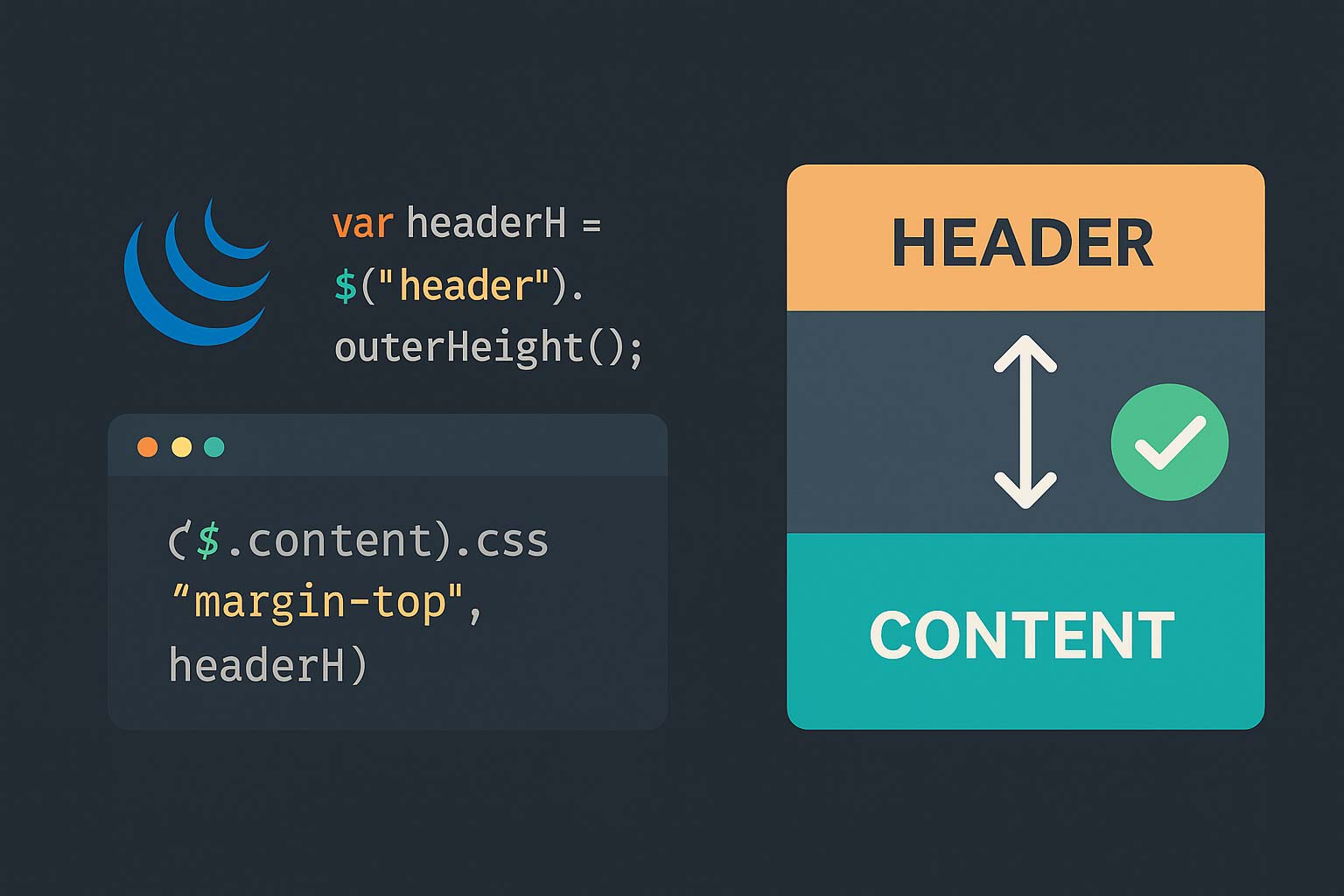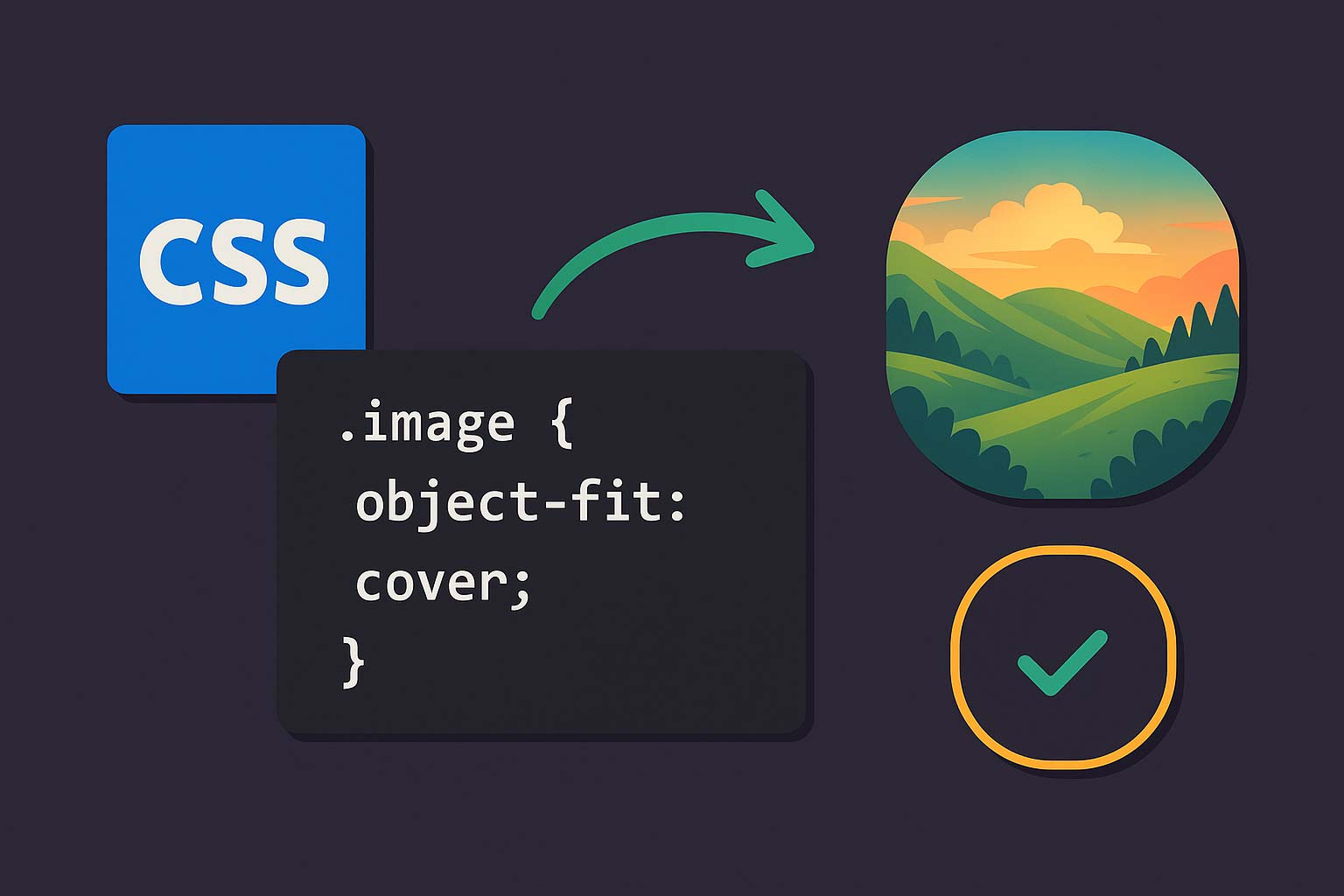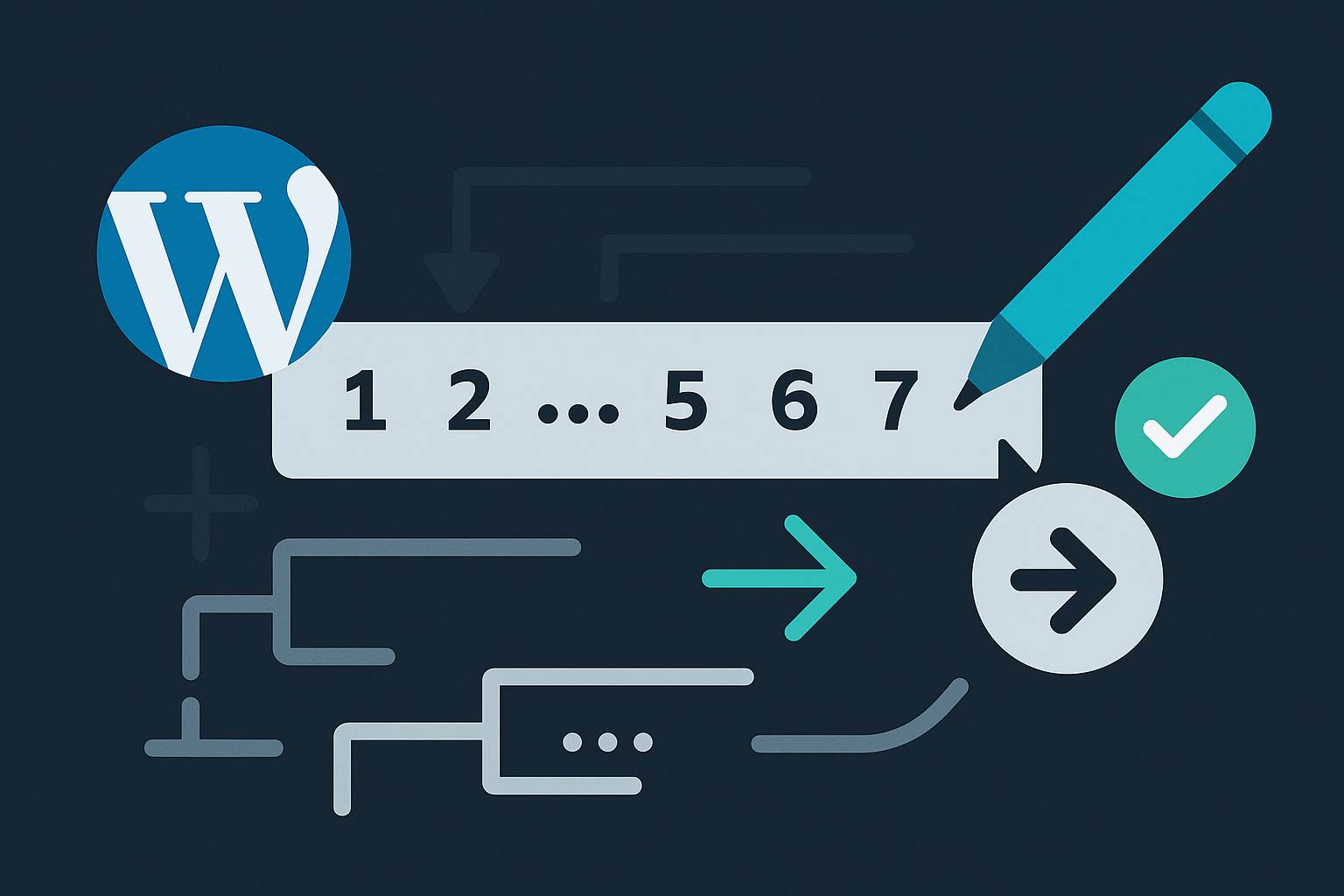Webサイトで固定ヘッダーを実装すると、スクロール時にコンテンツがヘッダーと重なってしまうことがあります。この問題を解決するには、ヘッダーの高さを取得して、その分だけコンテンツの余白を調整するのが一般的です。本記事では jQuery を使ってヘッダーの高さを動的に取得し、コンテンツの位置を正しく調整する方法を解説します。
基本的な実装
jQuery では .height() や .outerHeight() を用いることで要素の高さを取得できます。固定ヘッダーを考慮する場合、余白やボーダーも含む .outerHeight() を使うのがおすすめです。
$(function() {
var headerHeight = $('header').outerHeight(); // ヘッダーの高さを取得
$('.content').css('margin-top', headerHeight + 'px'); // コンテンツを下にずらす
});
上記の例では、ヘッダーの高さを取得し、コンテンツ領域に margin-top を設定しています。こうすることで、固定ヘッダーと重ならずに表示されます。
ウィンドウリサイズにも対応する
レスポンシブ対応サイトでは、画面幅によってヘッダーの高さが変わることがあります。そのため、resize イベントでも高さを再計算する必要があります。
function adjustContentPosition() {
var headerHeight = $('header').outerHeight();
$('.content').css('margin-top', headerHeight + 'px');
}
$(function() {
adjustContentPosition(); // 初回実行
$(window).on('resize', function() {
adjustContentPosition(); // リサイズごとに再調整
});
});
paddingを使う方法
コンテンツ全体を囲むラッパー要素に padding-top を加える方法もあります。レイアウト上、余白を「内側」に作りたいときに有効です。
$(function() {
var headerHeight = $('header').outerHeight();
$('main').css('padding-top', headerHeight + 'px');
});
まとめ
.outerHeight()でヘッダーの高さを取得する- 高さを
margin-topやpadding-topに反映して調整する - レスポンシブ対応のため、
resizeイベントで再計算する
jQuery を活用すれば、固定ヘッダーがあるサイトでも簡単にコンテンツの位置を正しく調整できます。